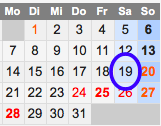Informationen und Anleitungen zum Logineo NRW Messenger (Quelle: Schulministerium NRW)
Logineo NRW Messenger (Inhaltsverzeichnis)
- 1. Einführung des Logineo NRW Messengers
- 2. Installation des Logineo NRW Messengers (Stand 06/2024)
- 3. Erste Schritte (unbedingt lesen!)
- 4. Grundlagen zum Logineo NRW Messenger (Schüler*innen)
- 5. Grundlagen zum Logineo NRW Messenger (Lehrer*innen)
- 6. Videokonferenzen mit dem Logineo NRW Messenger (Lehrer*innen) (zuletzt geändert am 28.04.2021)
1. Einführung des Logineo NRW Messengers
-
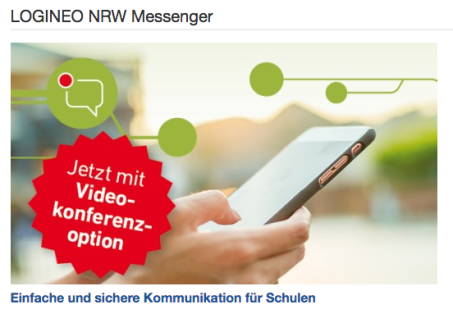
- Bild-Großansicht
- Logo Logineo Messenger
Seit Januar 2021 wird an unserer Schule der Logineo NRW Messenger genutzt. Nach einer Einführungsphase im Kreis des Kollegiums soll seine Nutzung auch auf die Schüler*innen ausgeweitet werden. Besonders im Blickfeld stehen hierbei die Aspekte "Barrierearmut" und "Zuverlässigkeit".
Der Logineo NRW Messenger ermöglicht beispielsweise
- Sichere Einzel- und Gruppenchats
- Hochladen von Dateien, Bildern und Videos in Chaträume
- Sprach- und Videochats (Videokonferenzen).
- Beantwortung von Fragen zu Inhalten im Unterricht, zu organisatorischen Dingen während einer Klassenfahrt oder eines Wandertages.
- Mitteilen von Unterrichtsinhalten, sodass auch abwesende Schüler*innen die Möglichkeit zur Nacharbeit haben.
- Kurzfristiges Mitteilen von Vertretungsplänen oder anderen organisatorischen Informationen
2. Installation des Logineo NRW Messengers (Stand 06/2024)
-
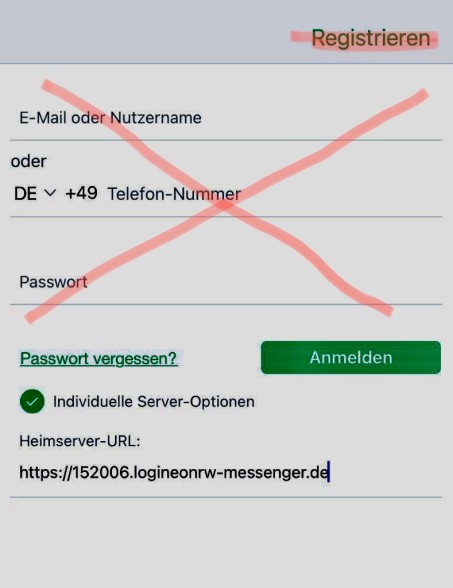
- Bild-Großansicht
- Anmeldeanleitung
In diesem Abschnitt wird erklärt, wie man den Logineo Messenger auf seinem digitalen Endgerät (PC/Mac, Smartphone, Tablet) einrichtet. Für die Nutzung des Messengers durch Schüler*innen empfehlen wir die Installation auf einem Smartphone.
Sollte das oben abgebildete Foto beim Öffnen der App erscheinen, wählen Sie bitte ausschließlich "Individuelle Serveroption bzw. "Andere" aus. Keinesfalls dürfen an dieser Stelle der Benutzername und das Passwort eingegeben werden.
Nach dem Drücken der Schaltfläche ANMELDEN erscheint häufig eine Fehlermeldung. Diese muss mit OK bestätigt werden. Anschließend erscheint die Option "mit SAML" fortfahren. Bitte unbedingt auswählen.
Entgegen der Information des App-Herstellers ist es uns nicht gelungen, die App ELEMENT auf dem 2013 veröffentlichten iPhone 5s zu installieren.
Hinweis: Die folgende Bildanleitung für Android könnte auch hilfreich für die Installation von "Element" auf neueren IOS-Geräten sein.
1. Bild-Anleitung für Android (PDF, 1,57 MB)
2. Video-Anleitung für iOS
3. Video-Anleitung für die Desktop-App
4. Video-Anleitung für den Webbrowser
5. Anleitungen als Textdokument zum Herunterladen (PDF, 922 kB)
3. Erste Schritte (unbedingt lesen!)
Mit dem LOGINEO NRW Messenger hast du die Möglichkeit, verschlüsselte Nachrichten zu versenden. Das heißt, nur du und die Person, für die die Nachricht bestimmt ist, können sie lesen. Wenn du deine Nachrichten nicht verschlüsselst, kannst du sie nach einigen Tagen nicht mehr lesen!!
Hier findest du ein
Video zur Schlüsselsicherung und ein Dokument zum Nachlesen (PDF, 546 kB) .
Wenn du deinen Account auf mehreren Geräten nutzen möchtest, z. B. auf deinem Computer für Videokonferenzen und auf deinem Handy für den Chat, benötigst du ebenfalls die Verschlüsselung.
Schau dir hierfür bitte dieses Video an oder lies dieses Dokument (PDF, 693 kB) .
4. Grundlagen zum Logineo NRW Messenger (Schüler*innen)
In diesem Abschnitt werden dir Grundlagen zum Logineo NRW Messenger erklärt.
Wofür können wir in der Schule den Messenger nutzen? (PDF, 104 kB)
Hier findest du Erklärungen zu wichtigen Begriffen. (PDF, 107 kB)
So schreibst und antwortest du auf Beiträge (PDF, 273 kB)
Hier erfährst du, wie du Emojis senden und Nachrichten weiterleiten kannst. (PDF, 254 kB)
Nachrichten teilen, Nachrichten löschen (PDF, 408 kB)
Eine Datai hochladen - so funktioniert's (PDF, 246 kB)
Höflichkeit spielt im Internet eine wichtige Rolle. Die sogenannte "Netiquette“ beschreibt, wie wir alle uns im Chat verhalten sollen:
So loggst du dich aus dem Messenger aus. (PDF, 258 kB)
Und zum Schluss könnt ihr euch die Nutzungs- und Datenschutzbedingungen nochmal in aller Ruhe anschauen:
5. Grundlagen zum Logineo NRW Messenger (Lehrer*innen)
-

- Bild-Großansicht
- QR Code mit Link
Bitte den nebenstehenden QR Code nutzen. Er führt zur Webseite des Schulministeriums , auf der zahlreiche FAQ's, Anleitungen und Videos für Lehrer*innen zu finden sind.
Beim Erstellen von neuen Chaträumen, z. B. Stufenkonferenzen oder Klassenräumen, bietet der LOGINEO NRW Messenger die Möglichkeit, den Teilnehmer*innen im Vorfeld bestimmte Rollen und somit gewissen Rechte zuzuteilen:
6. Videokonferenzen mit dem Logineo NRW Messenger (Lehrer*innen) (zuletzt geändert am 28.04.2021)
-
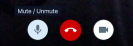
- Bild-Großansicht
- Videokonferenz
Mit dem Logineo NRW Messenger können Videokonferenzen mit mehreren Teilnehmenden durchgeführt werden. Die Anleitungen des Schulministeriums (Videos und PDF-Dokumente) geben Hinweise für den PC und für mobile Endgeräte (iOS und Android)
Es wird ausführlich erklärt, wie von Lehrkräften Videokonferenzen gestartet und beendet werden.
Ebenso wird die Teilnahme an einer Videokonferenz aus Sicht von teilnehmenden Schüler*innen und Lehrer*innen beschrieben.
Stand 28.04.2021:
Zusammenfassung der Besonderheiten beim Aufsetzen einer Videokonferenz:
Aktuell ist das Starten von Videokonferenzen
- auf einem PC oder Mac ausschließlich mit einem chromebasierten Browser (z. B. GOOGLE CHROME, MICROSOFT EDGE, OPERA) möglich. Weder aus der Desktop-App, noch mit den Browsern SAFARI und FIREFOX können Videokonferenzen fehlerfrei gestartet werden.
- auf mobilen Endgeräten unter iOS ausschließlich mit der App SAFARI möglich. Aus der App ELEMENT heraus kann keine Videokonferenz gestartet werden.
- auf mobilen Endgeräten unter Android ausschließlich mit einer App eines chromebasierten Browsers (z. B. GOOGLE CHROME, MICROSOFT EDGE, OPERA) möglich. Aus der App ELEMENT heraus kann keine Videokonferenz gestartet werden.
Und ein letzter Hinweis:
Es gibt hin und wieder aktualisierte Anleitungen - achtet bitte auf das Datum der letzten Änderungen.
Allgemeine Hinweise zum Download:
Sichere Moderation von Videokonferenzen (PDF, 744 kB)
Kurzanleitung (PDF, 1,39 MB)